Activer ou désactiver l'attribut sensible à la casse pour les dossiers dans Windows 10
Activer ou désactiver l'attribut sensible à la casse pour les dossiers dans Windows 10 : (Enable or Disable Case Sensitive Attribute for Folders in Windows 10: ) bien que vous puissiez utiliser le sous-système Windows pour Linux ( WSL ) qui vous permet d'exécuter des outils de ligne de commande Linux natifs directement sur (Linux)Windows , le seul inconvénient de cette intégration est la façon dont Windows gère le nom de fichier cas, car Linux est sensible à la casse alors que Windows ne l'est pas. En bref, si vous avez créé des fichiers ou des dossiers sensibles à la casse à l'aide de WSL , par exemple, test.txt et TEST.TXT , ces fichiers ne peuvent pas être utilisés dans Windows .

Maintenant, Windows traite le système de fichiers comme insensible à la casse et il ne peut pas faire la distinction entre les fichiers dont les noms ne diffèrent que par la casse. Alors que l' Explorateur de fichiers Windows(Windows File Explorer) affichera toujours ces deux fichiers, un seul sera ouvert, quel que soit celui sur lequel vous avez cliqué. Afin de surmonter cette limitation, à partir de Windows 10 build 1803, Microsoft introduit une nouvelle façon d'activer la prise en charge NTFS pour traiter les fichiers et les dossiers comme une base par dossier sensible à la casse.
En d'autres termes, vous pouvez désormais utiliser un nouvel indicateur sensible à la casse (attribut) qui peut être appliqué aux répertoires NTFS (dossiers). Pour chaque répertoire où cet indicateur est activé, toutes les opérations sur les fichiers de ce répertoire seront sensibles à la casse. Désormais, Windows pourra faire la distinction entre les fichiers test.txt et TEXT.TXT et pourra facilement les ouvrir en tant que fichier séparé. Donc, sans perdre de temps, voyons comment activer ou désactiver l'attribut sensible à la casse(Disable Case Sensitive Attribute) pour les dossiers(Folders) dans Windows 10 à l'aide du didacticiel ci-dessous.
Activer ou désactiver l'attribut sensible à la casse(Case Sensitive Attribute) pour les dossiers(Folders) dans Windows 10
Assurez-vous de créer un point de restauration(create a restore point) au cas où quelque chose tournerait mal.
Méthode 1 : Activer l'attribut sensible à la casse d'un dossier(Method 1: Enable Case Sensitive Attribute of a Folder)
1.Appuyez sur la touche Windows + X puis sélectionnez Invite de commandes (Admin).( Command Prompt (Admin).)

2.Tapez la commande suivante dans cmd et appuyez sur Entrée(Enter) :
fichier fsutil.exe setCaseSensitiveInfo "full_path_of_folder" activer(fsutil.exe file setCaseSensitiveInfo “full_path_of_folder” enable)

Remarque : (Note:) Remplacez(Replace) full_path_of_folder par le chemin d'accès complet réel du dossier pour lequel vous souhaitez activer l'attribut sensible à la casse.
3.Si vous souhaitez activer l'attribut sensible à la casse des fichiers uniquement dans le répertoire racine d'un lecteur, utilisez la commande suivante :
fichier fsutil.exe setCaseSensitiveInfo "D:" activer(fsutil.exe file setCaseSensitiveInfo “D:” enable)
Remarque : (Note:) Remplacez D(Replace D) : par la lettre de lecteur réelle.
4.L'attribut sensible à la casse pour ce répertoire et tous les fichiers qu'il contient est maintenant activé.
Vous pouvez maintenant accéder au dossier ci-dessus et créer des fichiers ou des dossiers en utilisant le même nom mais avec une casse différente et Windows les traitera comme des fichiers ou des dossiers différents.
Méthode 2 : Désactiver l'attribut sensible à la casse d'un dossier(Method 2: Disable Case Sensitive Attribute of a Folder)
Si vous n'avez plus besoin de l'attribut sensible à la casse d'un dossier particulier, vous devez d'abord renommer les fichiers sensibles à la casse à l'aide du meilleur logiciel gratuit de renommage de fichiers pour Windows(rename the case sensitive files using best free file rename software for Windows) avec des noms uniques, puis les déplacer vers un autre répertoire. Après quoi, vous pouvez suivre les étapes ci-dessous pour désactiver la sensibilité à la casse du dossier particulier.(disable case sensitivity of the particular folder.)
1.Appuyez sur la touche Windows + X puis sélectionnez Invite de commandes (Admin).( Command Prompt (Admin).)

2.Tapez la commande suivante dans cmd et appuyez sur Entrée(Enter) :
fichier fsutil.exe setCaseSensitiveInfo "full_path_of_folder" désactiver(fsutil.exe file setCaseSensitiveInfo “full_path_of_folder” disable)
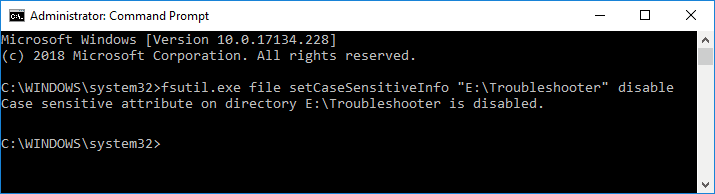
Remarque : (Note:) Remplacez(Replace) full_path_of_folder par le chemin d'accès complet réel du dossier pour lequel vous souhaitez activer l'attribut sensible à la casse.
3.Si vous souhaitez désactiver l'attribut sensible à la casse des fichiers uniquement dans le répertoire racine d'un lecteur, utilisez la commande suivante :
fichier fsutil.exe setCaseSensitiveInfo "D:" désactiver(fsutil.exe file setCaseSensitiveInfo “D:” disable)
Remarque : (Note:) Remplacez D(Replace D) : par la lettre de lecteur réelle.
4.L'attribut sensible à la casse pour ce répertoire et tous les fichiers qu'il contient est maintenant désactivé.
Une fois que vous avez terminé, Windows ne reconnaîtra plus les fichiers ou dossiers portant le même nom (avec une casse différente) comme uniques.
Méthode 3 : Interroger l'attribut sensible à la casse d'un dossier(Method 3: Query Case Sensitive Attribute of a Folder)
1.Appuyez sur la touche Windows Key + X puis sélectionnez Invite de commandes (Admin).(Command Prompt (Admin).)

2.Tapez la commande suivante dans cmd et appuyez sur Entrée(Enter) :
fichier fsutil.exe setCaseSensitiveInfo "full_path_of_folder"(fsutil.exe file setCaseSensitiveInfo “full_path_of_folder”)

Remarque : (Note:) Remplacez(Replace) full_path_of_folder par le chemin d'accès complet réel du dossier pour lequel vous souhaitez connaître l'état de l'attribut sensible à la casse.
3.Si vous souhaitez interroger l'attribut sensible à la casse des fichiers uniquement dans le répertoire racine d'un lecteur, utilisez la commande suivante :
fichier fsutil.exe setCaseSensitiveInfo "D :"(fsutil.exe file setCaseSensitiveInfo “D:”)
Remarque : (Note:) Remplacez D(Replace D) : par la lettre de lecteur réelle.
4. Une fois que vous avez appuyé sur Entrée, vous connaîtrez l'état du répertoire ci-dessus, à savoir si l'attribut sensible à la casse de ce répertoire est actuellement activé ou désactivé.
Recommandé:(Recommended:)
- Ajouter ou supprimer des mots dans le dictionnaire de vérification orthographique de Windows 10(Add or Remove Words in Spell Checking Dictionary in Windows 10)
- Associer un compte Microsoft à une licence numérique Windows 10(Link Microsoft Account to Windows 10 Digital License)
- Modifier les paramètres de diagnostic et de données d'utilisation dans Windows 10(Change Diagnostic and Usage Data Settings in Windows 10)
- Activer ou désactiver la visionneuse de données de diagnostic dans Windows 10(Enable or Disable Diagnostic Data Viewer in Windows 10)
Voilà, vous avez appris avec succès comment activer (How)ou désactiver l'attribut sensible à la casse pour les dossiers dans Windows 10(Enable or Disable Case Sensitive Attribute for Folders in Windows 10) , mais si vous avez encore des questions concernant ce didacticiel, n'hésitez pas à les poser dans la section des commentaires.
Related posts
Encrypt Files and Folders avec Encrypting File System (EFS) dans Windows 10
Decrypt EFS Encrypted Files and Folders en Windows 10
Zip or Unzip Files et Folders à Windows 10
Désactiver la disposition automatique dans les dossiers dans Windows 10
Désactiver Zoom Feature Pinch dans Windows 10
Hide Items à partir de Control Panel à Windows 10
Fix Unable à Delete Temporary Files à Windows 10
Comment activer Active Directory dans Windows 10
Effacer avec force le Print Queue dans Windows 10
Disable Touchpad lorsque Mouse est connecté en Windows 10
Fix Function Touches ne fonctionne pas sur Windows 10
Find Security Identifier (SID) de User dans Windows 10
Fix Keyboard Non Taper dans le numéro Windows 10
Désactiver le User Account Control (UAC) dans Windows 10
Comment activer ou Disable Emoji Panel dans Windows 10
Create Control Panel All Tasks Shortcut en Windows 10
Comment 08116100 en Windows 10
Comment créer un System Image Backup dans Windows 10
Mouse Pointer Lags dans Windows 10 [RESOLU]
Comment exécuter JAR Files sur Windows 10
